Bài giảng Tin học ứng dụng nâng cao - Bài: Giới thiệu bảng tính điện tử Excel - Lê Viết Mẫn
Là một phần mềm hay là một chương trình ứng dụng, mà khi chạy chương trình ứng dụng này sẽ tạo ra một bảng tính, bảng tính này giúp dễ dàng hơn trong việc : tính toán, lập bảng biểu báo cáo, vẽ đồ thị, sử dụng hàm có sẵn.
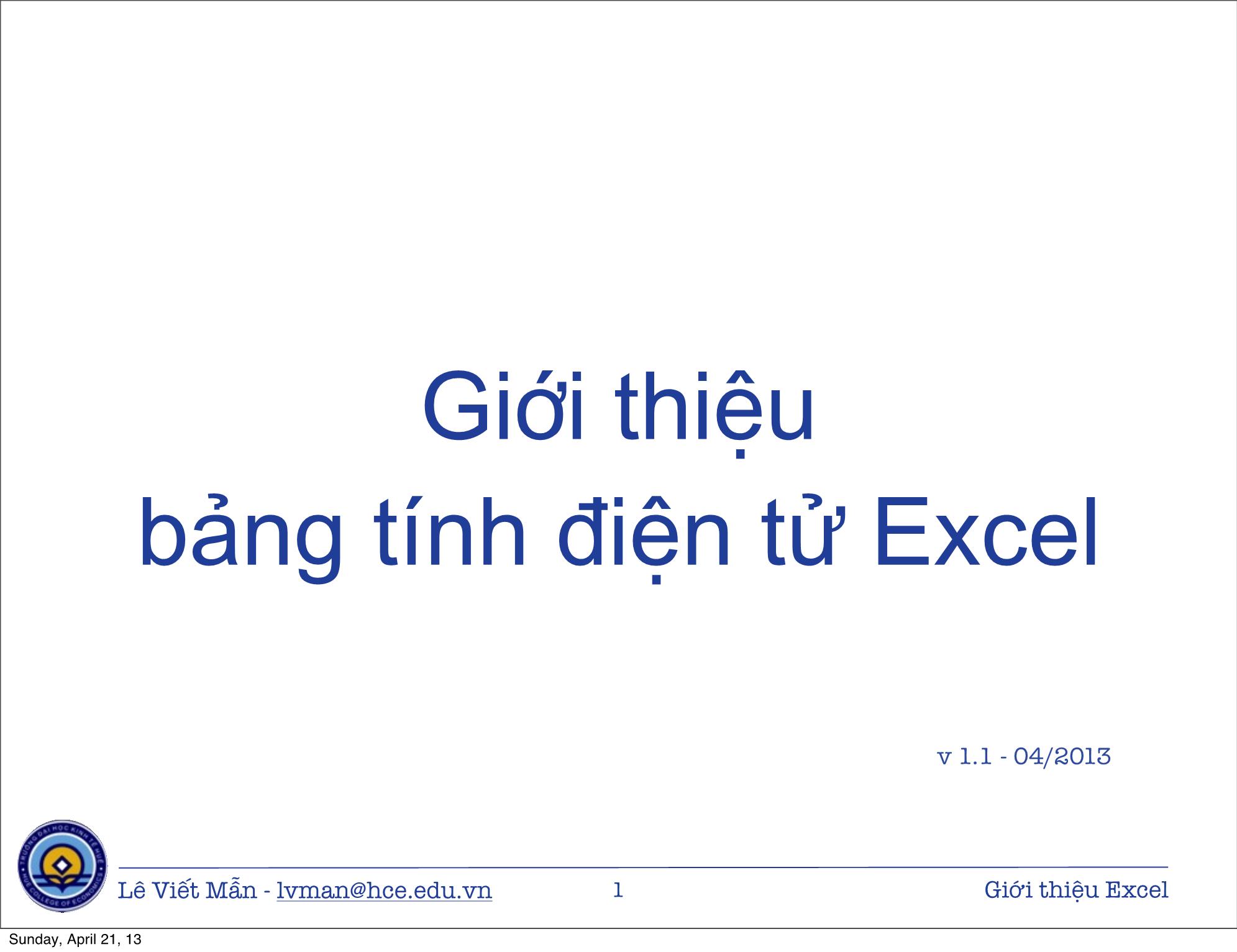
Trang 1
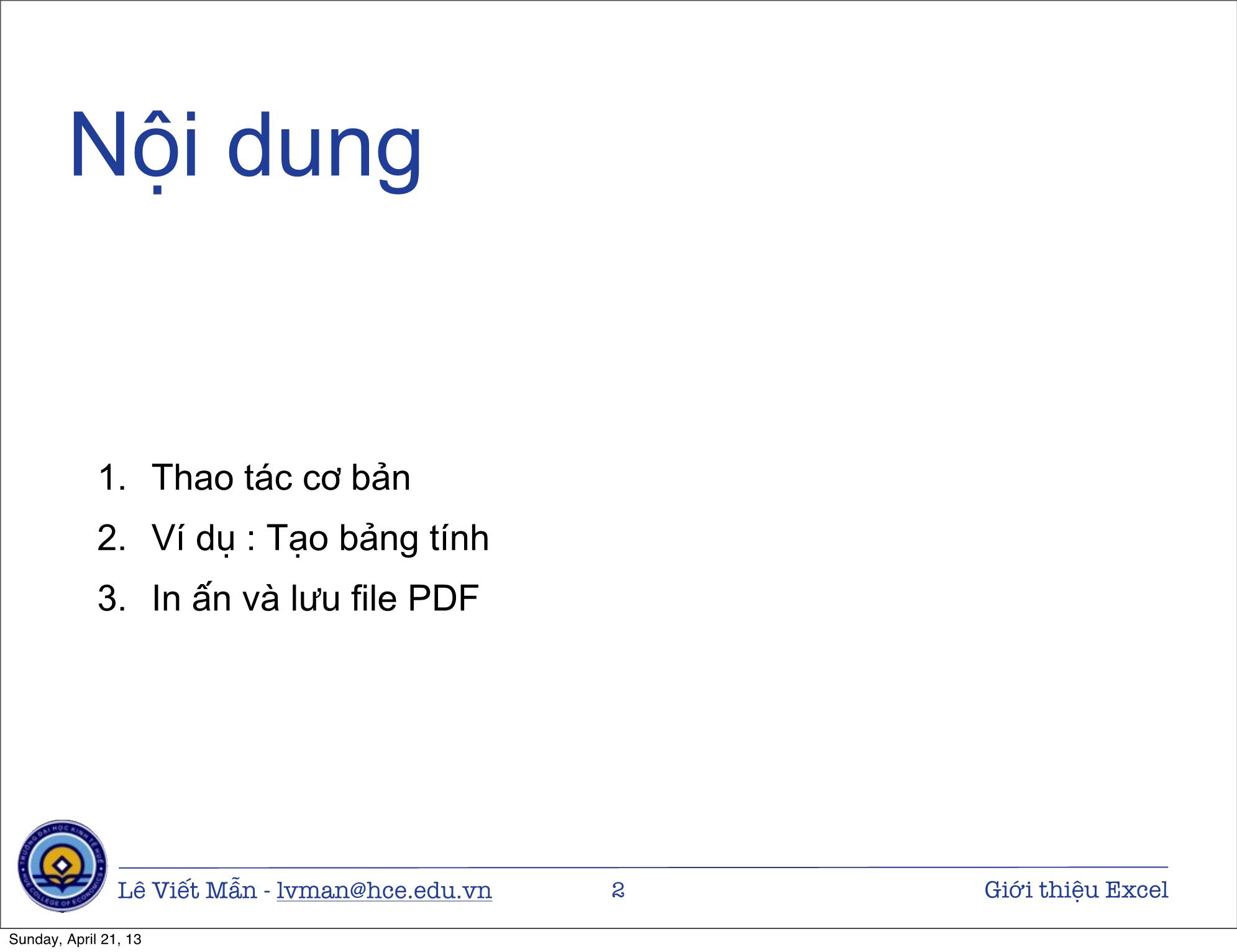
Trang 2

Trang 3

Trang 4
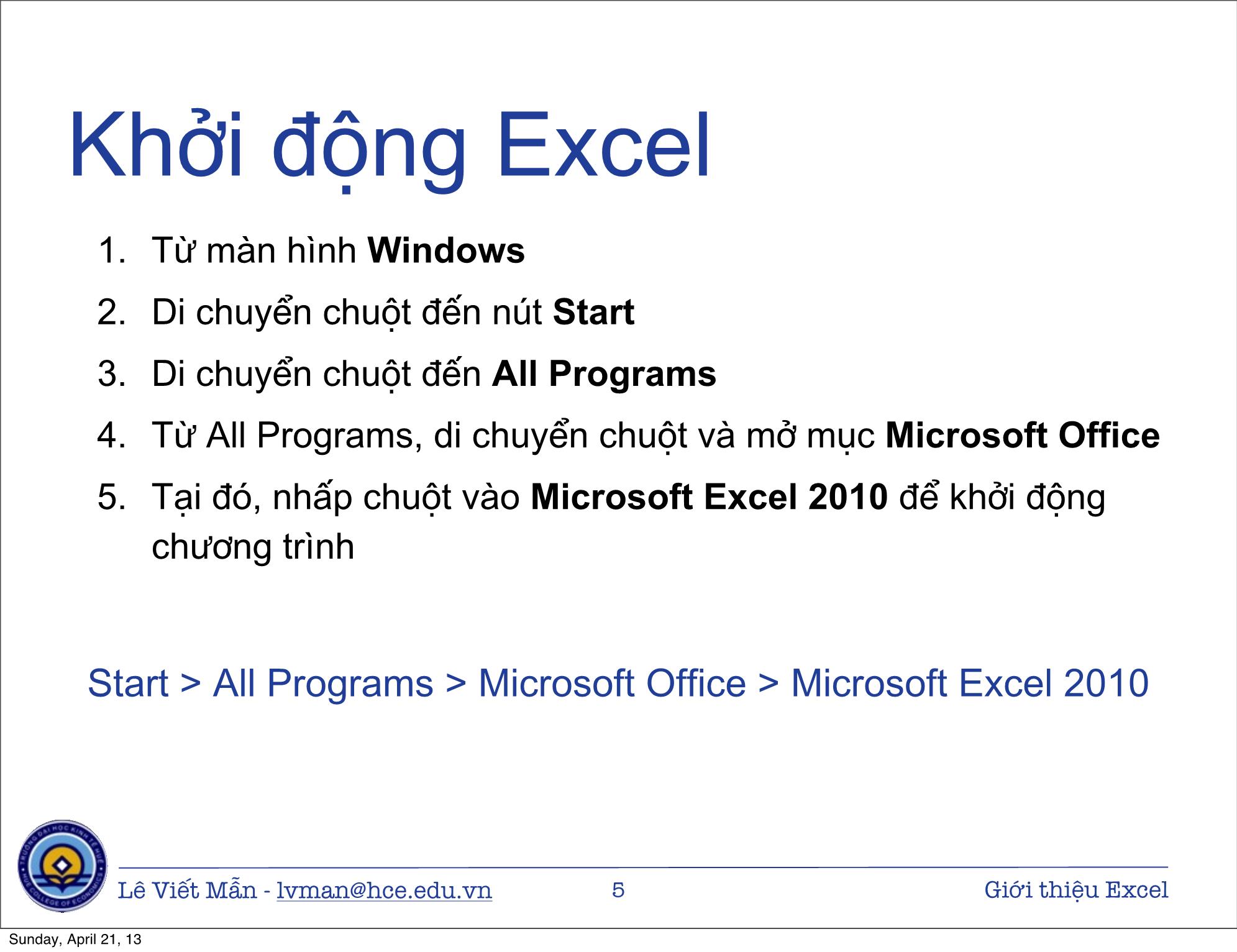
Trang 5
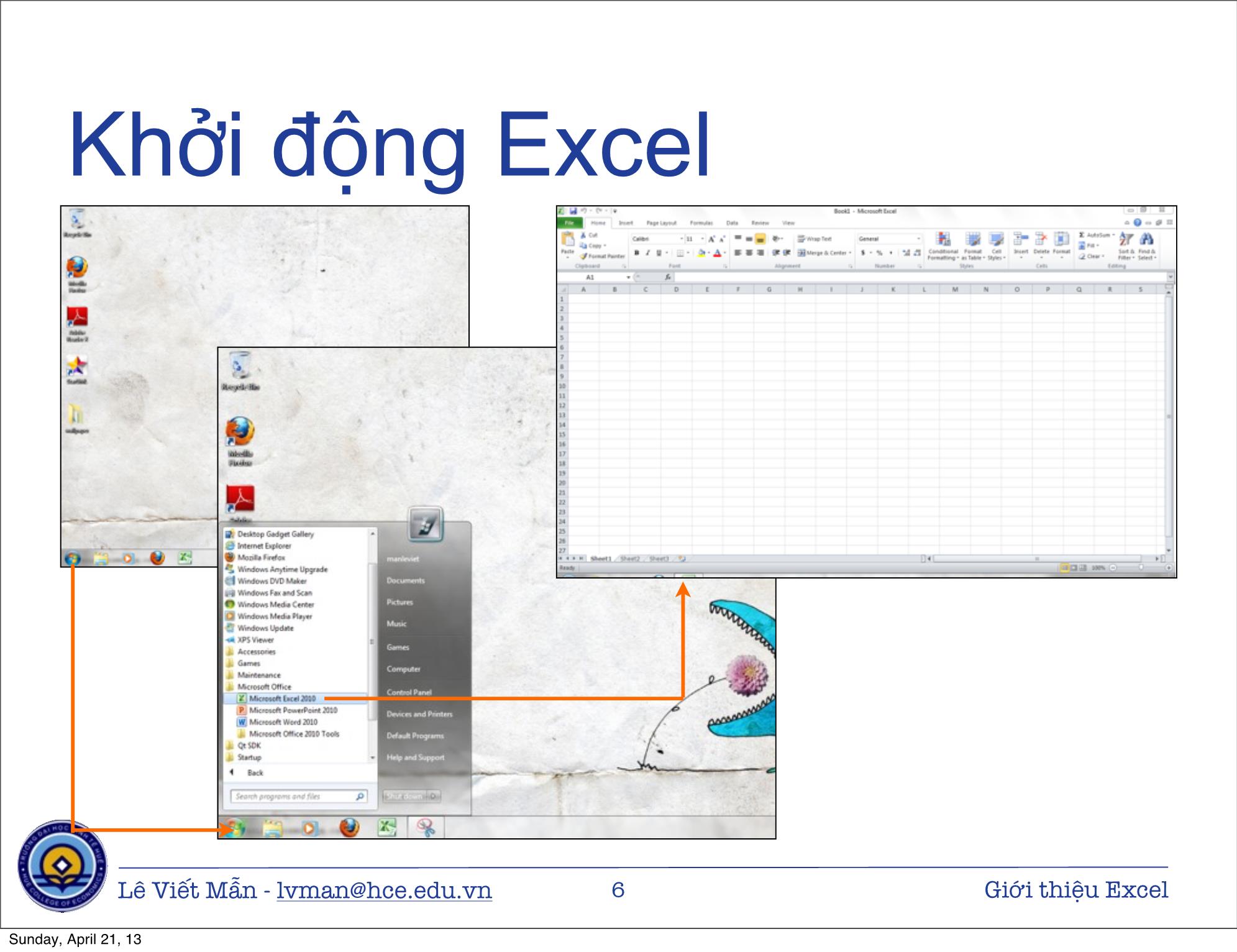
Trang 6
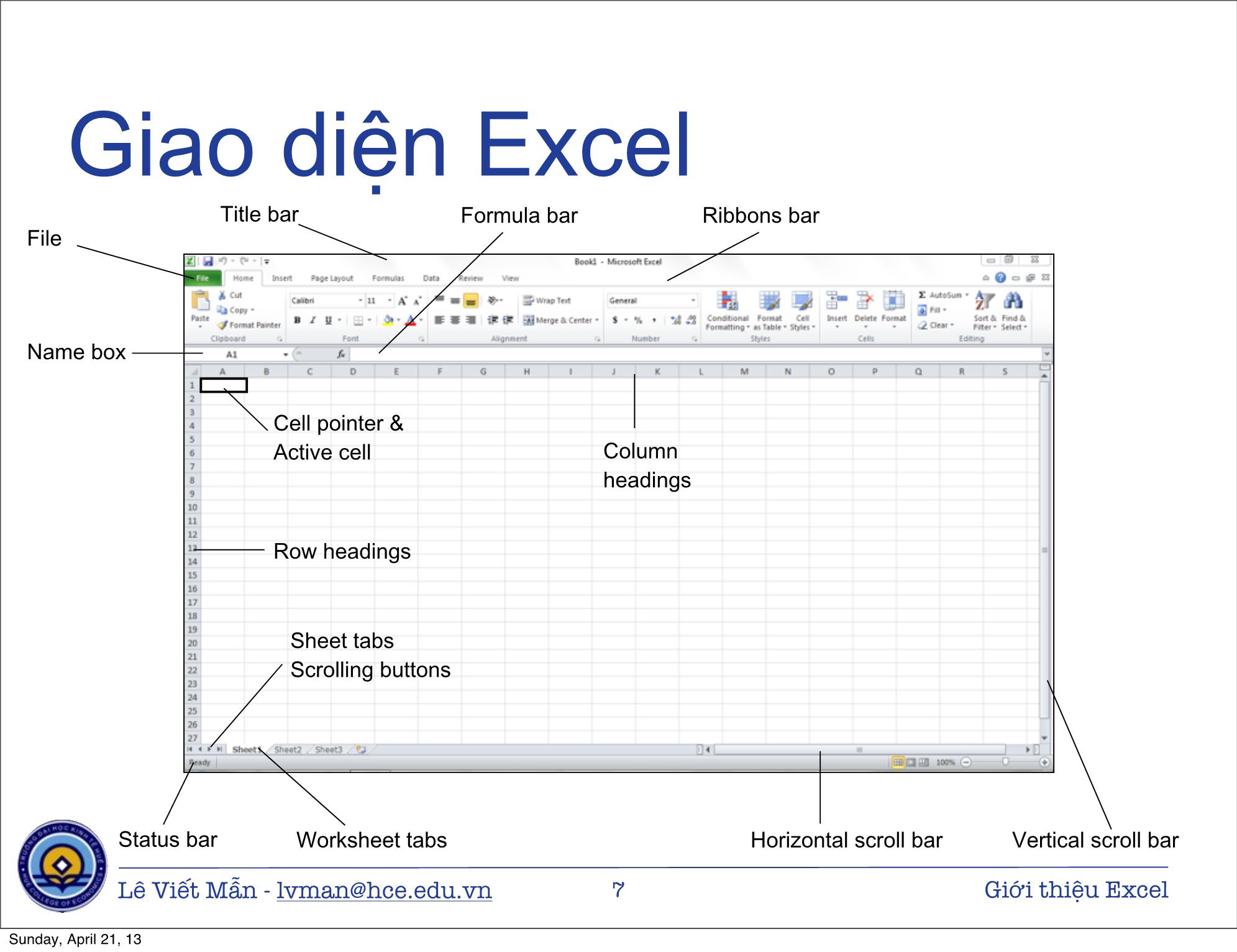
Trang 7
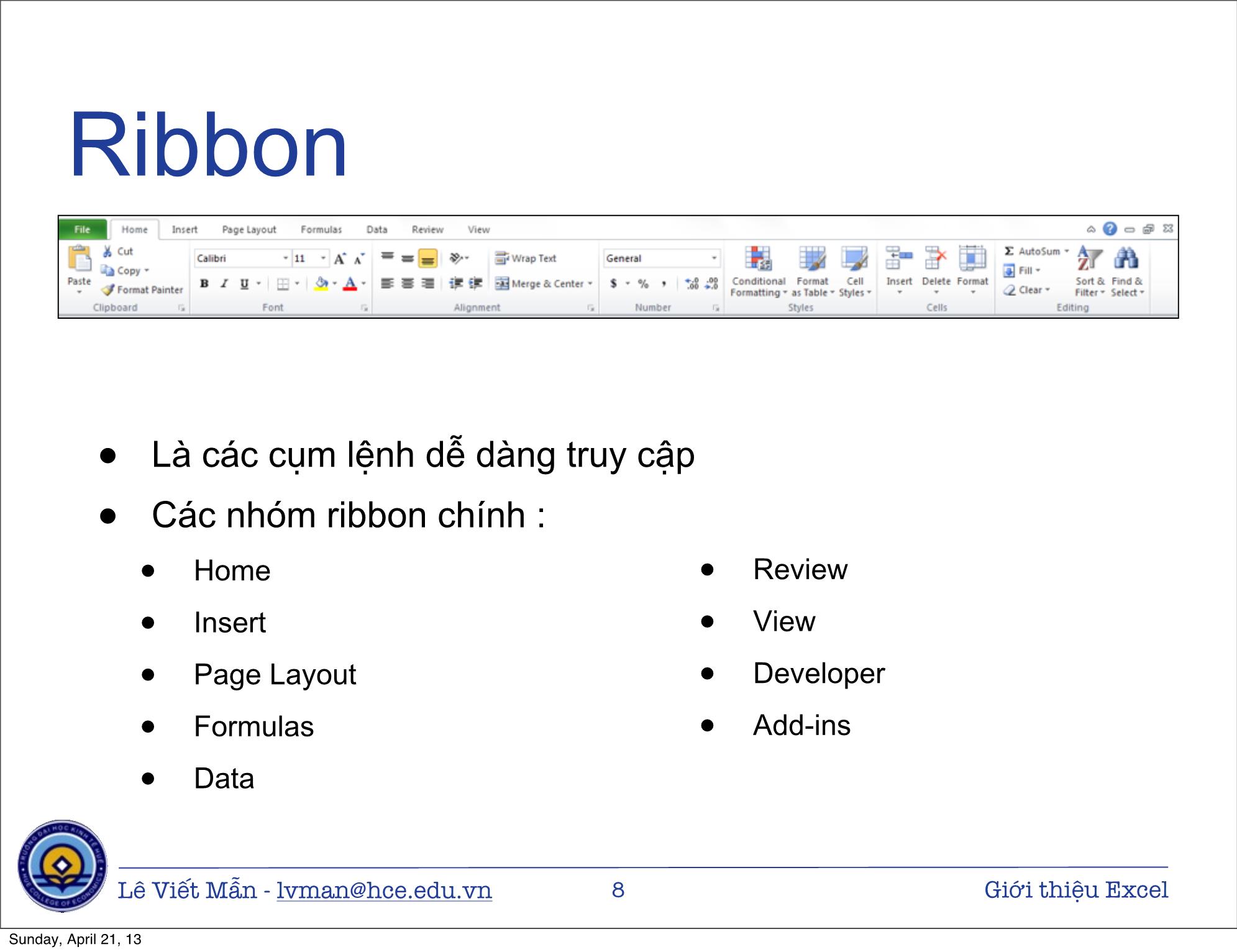
Trang 8

Trang 9
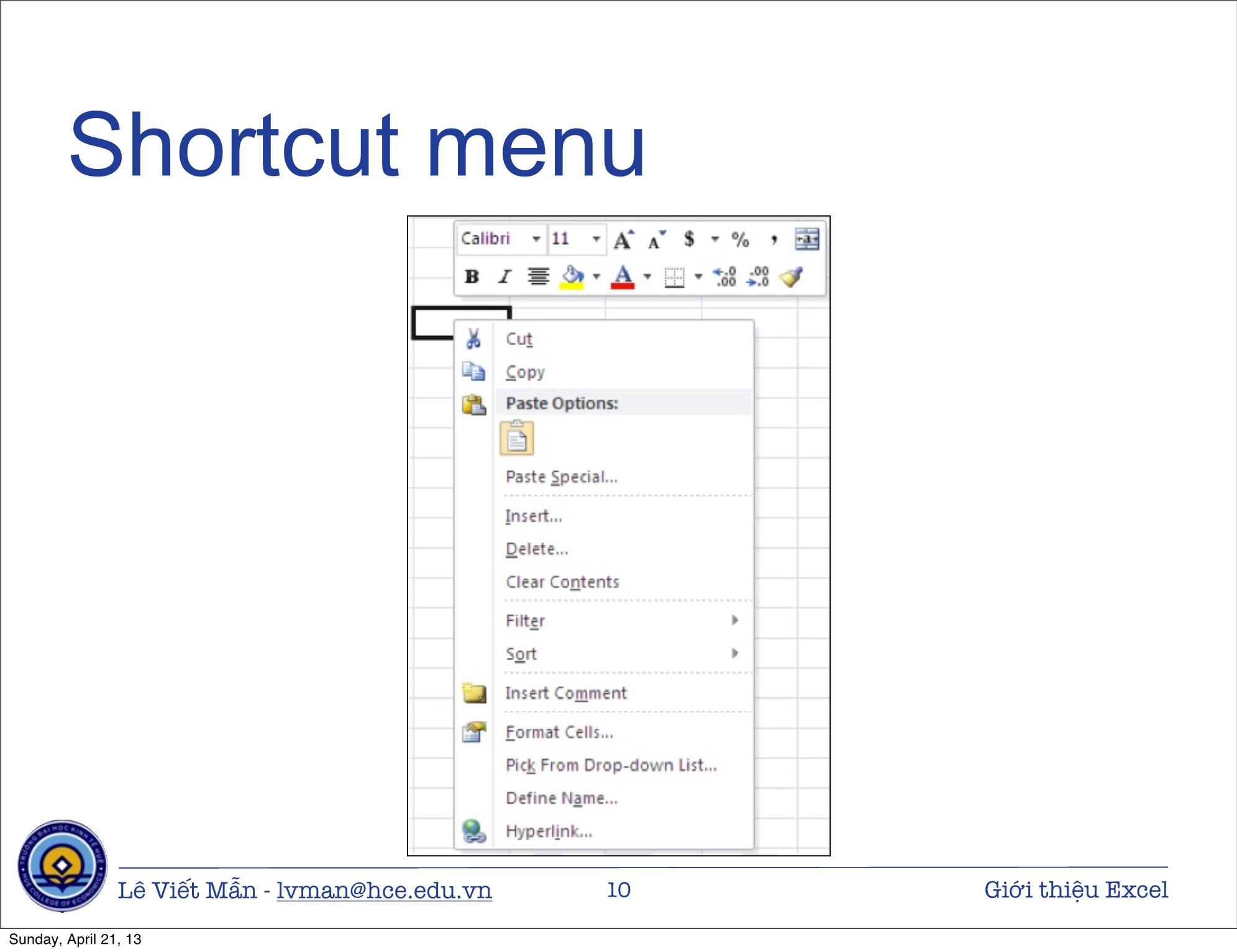
Trang 10
Tải về để xem bản đầy đủ
Bạn đang xem 10 trang mẫu của tài liệu "Bài giảng Tin học ứng dụng nâng cao - Bài: Giới thiệu bảng tính điện tử Excel - Lê Viết Mẫn", để tải tài liệu gốc về máy hãy click vào nút Download ở trên
Tóm tắt nội dung tài liệu: Bài giảng Tin học ứng dụng nâng cao - Bài: Giới thiệu bảng tính điện tử Excel - Lê Viết Mẫn
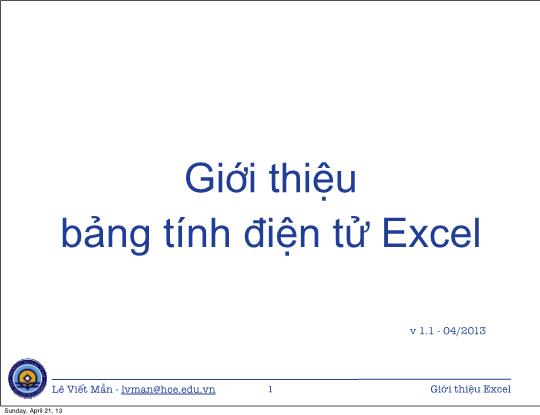
Lê Viết Mẫn - lvman@hce.edu.vn Giới thiệu Excel v 1.1 - 04/2013 Giới thiệu bảng tính điện tử Excel 1 Sunday, April 21, 13 Lê Viết Mẫn - lvman@hce.edu.vn Giới thiệu Excel Nội dung 2 1. Thao tác cơ bản 2. Ví dụ : Tạo bảng tính 3. In ấn và lưu file PDF Sunday, April 21, 13 Lê Viết Mẫn - lvman@hce.edu.vn Giới thiệu Excel Thao tác cơ bản 3 Sunday, April 21, 13 Lê Viết Mẫn - lvman@hce.edu.vn Giới thiệu Excel Microsoft Excel là gì ? 4 • Là một phần mềm hay là một chương trình ứng dụng, mà khi chạy chương trình ứng dụng này sẽ tạo ra một bảng tính, bảng tính này giúp dễ dàng hơn trong việc : tính toán, lập bảng biểu báo cáo, vẽ đồ thị, sử dụng hàm có sẵn... Sunday, April 21, 13 Lê Viết Mẫn - lvman@hce.edu.vn Giới thiệu Excel Khởi động Excel 1. Từ màn hình Windows 2. Di chuyển chuột đến nút Start 3. Di chuyển chuột đến All Programs 4. Từ All Programs, di chuyển chuột và mở mục Microsoft Office 5. Tại đó, nhấp chuột vào Microsoft Excel 2010 để khởi động chương trình 5 Start > All Programs > Microsoft Office > Microsoft Excel 2010 Sunday, April 21, 13 Lê Viết Mẫn - lvman@hce.edu.vn Giới thiệu Excel Khởi động Excel 6 Sunday, April 21, 13 Lê Viết Mẫn - lvman@hce.edu.vn Giới thiệu Excel Giao diện Excel 7 Status bar Worksheet tabs Sheet tabs Scrolling buttons Row headings Cell pointer & Active cell Name box Formula barTitle bar Column headings Horizontal scroll bar Vertical scroll bar Ribbons bar File Sunday, April 21, 13 Lê Viết Mẫn - lvman@hce.edu.vn Giới thiệu Excel Ribbon • Là các cụm lệnh dễ dàng truy cập • Các nhóm ribbon chính : • Home • Insert • Page Layout • Formulas • Data 8 • Review • View • Developer • Add-ins Sunday, April 21, 13 Lê Viết Mẫn - lvman@hce.edu.vn Giới thiệu Excel Chức năng các thanh Ribbon • Home : chứa các lệnh thường dùng - cắt, dán, sao chép, định dạng, các kiểu mẫu, chèn, xoá, sắp xếp, tìm kiếm, lọc dữ liệu... • Insert : chèn các loại đối tượng vào bảng tính • Page layout : chứa các nút lệnh về việc hiển thị bảng tính và in ấn • Formulas : chèn công thức, đặt tên vùng, công cụ kiểm tra theo dõi công thức, điều khiển việc tính toán • Data : các lệnh thao tác dữ liệu, danh sách, phân tích dữ liệu,... • Review : các lệnh kiểm tra lỗi chính tả, dịch từ, thêm chú thích,... • View : thiết lập các chế độ hiển thị của bảng tính 9 Sunday, April 21, 13 Lê Viết Mẫn - lvman@hce.edu.vn Giới thiệu Excel Shortcut menu 10 Sunday, April 21, 13 Lê Viết Mẫn - lvman@hce.edu.vn Giới thiệu Excel Workbook & Worksheet • Workbook : là một tập tin mà trên đó bạn làm việc và lưu trữ dữ liệu. Mỗi workbook có thể chứa nhiều sheet, nên bạn có thể tổ chức, lưu trữ nhiều loại thông tin có liên quan với nhau chỉ trong một tập tin. Một workbook có thể chứa nhiều worksheet và chart sheet. Số lượng tuỳ thuộc vào bộ nhớ máy tính của bạn • Worksheet : là nơi lưu trữ và làm việc với dữ liệu, còn được gọi là bảng tính. Một worksheet chứa nhiều ô (cell), các ô được tổ chức thành các cột và các dòng. Một worksheet chứa được 16,384 cột và 1,048,576 dòng • Chart sheet : cũng là một sheet trong workbook nhưng nó chỉ chứa một đồ thị • Sheet tabs : Các worksheet được chia ngăn (tab) tại góc trái dưới của cửa sổ workbook 11 Sunday, April 21, 13 Lê Viết Mẫn - lvman@hce.edu.vn Giới thiệu Excel Tập tin Excel (Workbook) 12 Phần mở rộng là .XLSX Sunday, April 21, 13 Lê Viết Mẫn - lvman@hce.edu.vn Giới thiệu Excel Xác định địa chỉ ô (Cell) 13 D5 Sunday, April 21, 13 Lê Viết Mẫn - lvman@hce.edu.vn Giới thiệu Excel Thao tác với workbook • Tạo workbook mới : vào File, bấm New, rồi chọn loại workbook muốn tạo • Lưu workbook : nhập nút Save trên thanh tiêu đề hoặc vào File, chọn Save, chọn thư mục chứa tập tin, đặt tên và nhấp nút Save • Mở workbook lưu trên đĩa : vào File, chọn Open, chọn thư mục chứa workbook, chọn tên workbook và nhấp nút Open • Đóng workbook : vào File, chọn Close 14 Sunday, April 21, 13 Lê Viết Mẫn - lvman@hce.edu.vn Giới thiệu Excel Tạo workbook mới 15 Phím tắt : Ctrl + N Sunday, April 21, 13 Lê Viết Mẫn - lvman@hce.edu.vn Giới thiệu Excel Lưu workbook 16 Phím tắt : Ctrl + S Nơi lưu workbook Tên workbook Loại định dạng Sunday, April 21, 13 Lê Viết Mẫn - lvman@hce.edu.vn Giới thiệu Excel Mở workbook lưu trên đĩa 17 Phím tắt : Ctrl + O Nơi lưu workbook Chọn workbook Sunday, April 21, 13 Lê Viết Mẫn - lvman@hce.edu.vn Giới thiệu Excel Đóng workbook 18 Phím tắt : Alt + F4 Ctrl + W Thoát Excel Đóng workbook Sunday, April 21, 13 Lê Viết Mẫn - lvman@hce.edu.vn Giới thiệu Excel Sắp xếp các workbook 19 Dùng Ctrl + Tab di chuyển qua lại giữa các workbook Sunday, April 21, 13 Lê Viết Mẫn - lvman@hce.edu.vn Giới thiệu Excel Thao tác với worksheet • Di chuyển qua lại giữa các worksheet : nhấp chuột lên tên của sheet trên Sheet tab (phím tắt : Ctrl + PgUp hoặc PgDown) • Đổi tên worksheet : nhấp phải chuột lên sheet cần đổi tên ở sheet tab, chọn rename, gõ tên mới vào, nhấn phím Enter • Sắp thứ tự các worksheet : nhấp trái chuột lên tên sheet cần sắp xếp và giữ chuột kéo đến vị trí mới và thả chuột • Tạo worksheet mới vào workbook : vào ribbon Home, chọn Insert, chọn Insert sheet • Sao chép worksheet : nhấp phải chuột lên sheet, chọn move or copy... đánh dấu chọn mục Create a copy, bấm Ok • Xoá một worksheet : nhấp phải chuột lên sheet cần xoá, bấm Delete 20 Sunday, April 21, 13 Lê Viết Mẫn - lvman@hce.edu.vn Giới thiệu Excel Chọn worksheet để làm việc 21 Phím tắt : Ctrl + Page Up Ctrl + Page Down Hiện đang ở Sheet2 Hiện đang ở Sheet4 Sunday, April 21, 13 Lê Viết Mẫn - lvman@hce.edu.vn Giới thiệu Excel Đổi tên worksheet 22 hoặc nháy đúp lên tên worksheet Đổi tên Sheet2 thành Bang gia Sunday, April 21, 13 Lê Viết Mẫn - lvman@hce.edu.vn Giới thiệu Excel Sắp xếp các worksheet 23 Sắp xếp Bang gia về cuối cùng Sunday, April 21, 13 Lê Viết Mẫn - lvman@hce.edu.vn Giới thiệu Excel Tạo
File đính kèm:
 bai_giang_tin_hoc_ung_dung_nang_cao_bai_gioi_thieu_bang_tinh.pdf
bai_giang_tin_hoc_ung_dung_nang_cao_bai_gioi_thieu_bang_tinh.pdf

